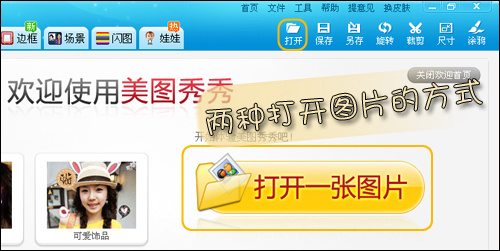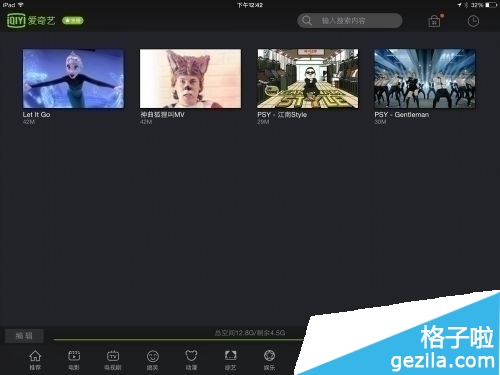萬盛學電腦網 >> 媒體工具 >> 如何備份Office 2013激活信息
如何備份Office 2013激活信息
幾天前微軟發布了新一代辦公軟件——Office 2013,可喜的是簡體中文版也在第一序列。很多人都問,如何將激活好的Office信息備份下來。其實對於這個問題,需要根據你使用的系統分開討論。

圖1 如何備份Office激活?
1. Win7系統
Win7系統下的備份相對容易,因為它的上一代產品——Office 2010也是這樣備份的。具體步驟是,打開資源管理器,定位並找到C:ProgramDataMicrosoft OfficeSoftwareProtectionPlatform,將其中的“tokens.dat”備份到一個安全位置(推薦網盤)就可以了。
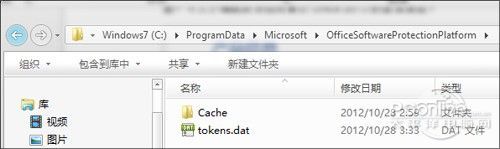
圖2 tokens.dat就是激活信息
恢復操作需要首先關停一個服務,位置在“管理工具”→“服務”→“ Office Software Protection Platform”。右擊並選擇停止後,就可以將備份好的激活文件覆蓋回原位置了。注意!此時不要運行Office,而是要先恢復“Office Software Protection Platform”服務,然後再啟動Office 2013繼續日常應用。
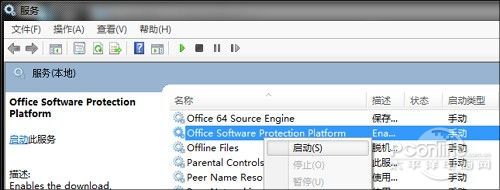
圖3 恢復時需要先停止“Office Software Protection Platform”服務
2. Win8系統
Win8下的備份則略有區別,主要是文件夾位置發生了改變,新位置在C:WindowsSystem32sppstore。和Win7 系統相比,Win8下的備份及恢復更加簡單,直接通過資源管理器將整個文件夾備份到其他位置即可。恢復也是一樣,直接將文件夾覆蓋回原來位置就行了,整個操作不需要調整Windows服務。
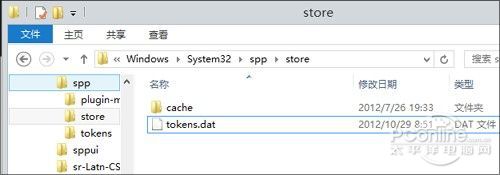
圖4 Win8下激活文件位置
附:需要注意的幾個地方
1. 恢復時需要直接將備份文件還原回原位置,不要先刪除再粘貼,否則容易導致恢復失敗。
2. 備份和恢復都需要操作者具備管理員權限,否則將導致恢復失敗。
3. 如果因為手誤錯輸產品密鑰進而導致激活失敗時,可通過控制面板右擊“Office 2013 Professional Plus 2013”選擇“更改”加以解決,正常情況下第二個頁面即可重新輸入密鑰繼續激活了。
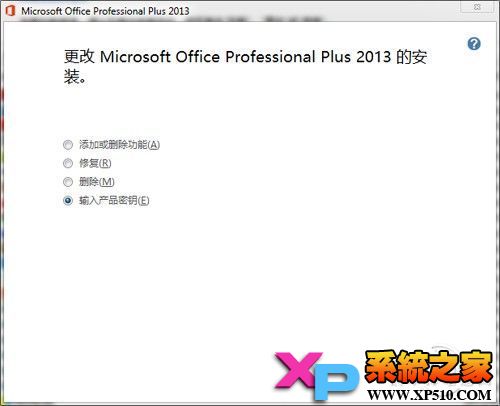
圖5 重新輸入產品密鑰
注:本技巧僅適用於正版用戶,勿用於其他目的!
- 上一頁:QQ音樂批量下載教程
- 下一頁:必應輸入法怎麼樣?